Rumah >masalah biasa >怎么从第三页开始设置页码1
怎么从第三页开始设置页码1
- 藏色散人asal
- 2020-11-27 14:00:45173161semak imbas
从第三页开始设置页码1的方法:首先打开Word文档;然后进入菜单中“插入”功能区,在“页码”分组中单击“页面底端”;接着将光标定位到第二页最后一行末尾处,并切换到“页面布局”功能区;最后双击第三页页码处,并在“起始页码”中输入“1”即可。

本教程操作环境:Dell G3电脑,Windows7系统,Microsoft Office word2010软件。
从第三页开始设置页码1的方法:
1、打开Word文档(这边用Word2010做演示)插入页码,进入菜单中“插入”功能区,在“页码”分组中单击“页面底端”。
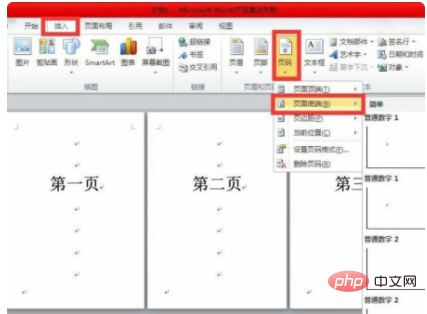
2、需要将光标定位到第二页最后一行末尾处,然后切换到“页面布局”功能区,在“页面设置”分组中“分隔符”中选择“下一页”。
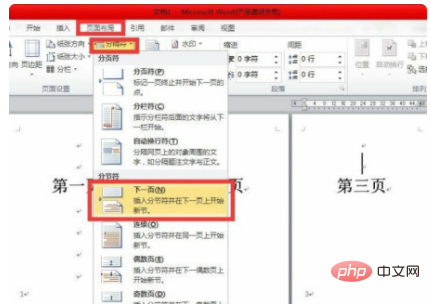
3、双击第三页页码处,这一页的页眉/页脚上多了几个字"页眉-第2节""页脚-第2节",右侧有"与上一节相同"字样,选取菜单"页眉和页脚工具"→“设计”→“导航”中“链接到前一条页眉”取消选择。
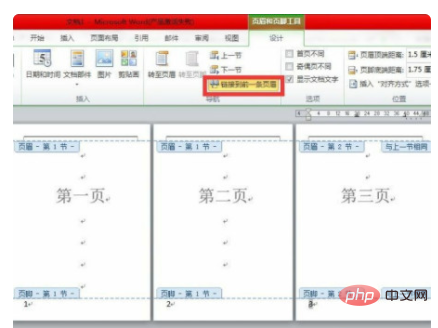
4、右击第三页页码,单击“设置页码格式”。

5、在“页码格式菜单”中“页码标号”里选择“起始页码”并输入“1”,操作完成按“确定”。
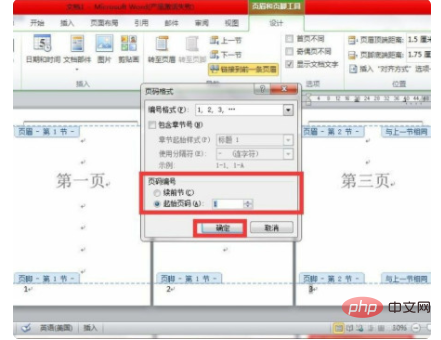
Atas ialah kandungan terperinci 怎么从第三页开始设置页码1. Untuk maklumat lanjut, sila ikut artikel berkaitan lain di laman web China PHP!
Kenyataan:
Kandungan artikel ini disumbangkan secara sukarela oleh netizen, dan hak cipta adalah milik pengarang asal. Laman web ini tidak memikul tanggungjawab undang-undang yang sepadan. Jika anda menemui sebarang kandungan yang disyaki plagiarisme atau pelanggaran, sila hubungi admin@php.cn
Artikel sebelumnya:首字下沉在哪里Artikel seterusnya:操作系统是计算机系统的一种什么

